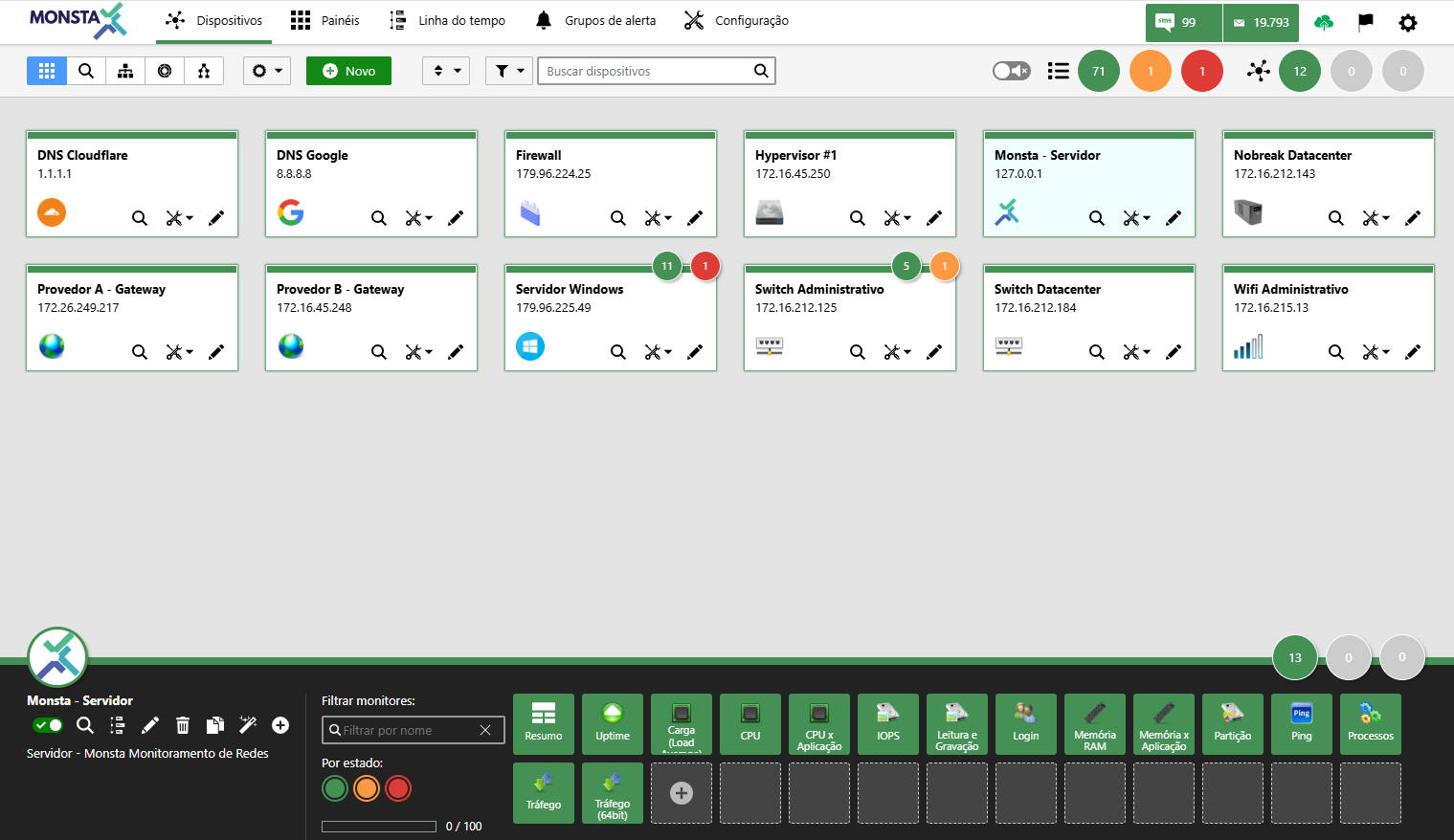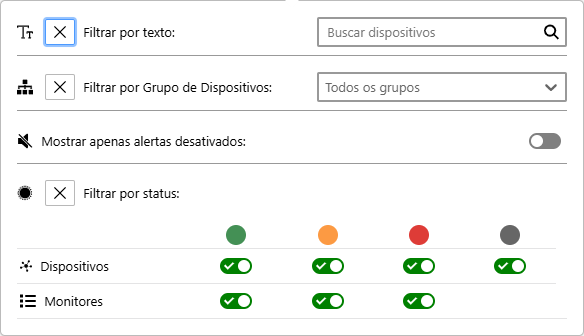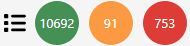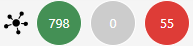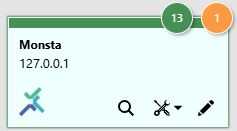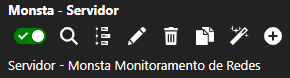Página Principal
Nesta tela são exibidos todos dispositivos monitorados na rede e seus respectivos status. Aqui é possível criar novos dispositivos e adicionar monitores para cada um deles, assim como visualizar os gráficos das coletas efetuadas pelos monitores selecionados e personalizá-los.
Modos de Visualização
|
Grade: Visualiza os dispositivos em formato de caixa. É a tela padrão de entrada. Para maiores informações, consulte Visualização em Modo Grid deste manual. |
|
|
Visão detalhada: Traz uma visão macro sobre um dispositivo que foi selecionado. |
|
|
Visão de grupos: Mostra os grupos de dispositivos existente. Ao clicar sobre um grupo, um filtro é ativado e serão mostrados apenas os dispositivos referente ao grupo selecionado. |
|
|
Visão sunburst: A partir do dispositivo pai selecionado essa visão apresenta uma estrutura da rede com os equipamentos organizados de forma hierárquica. Também é apresentado um resumo dos status e mudanças na linha do tempo. Para maiores informações consulte o tópico Visualização Sunburst deste manual. |
|
|
Visão de mapa: Mostra uma visão gráfica e hierárquica dos dispositivos. Para maiores informações consulte o tópico Visualização em Mapa deste manual. |
Opções Globais
| São propriedades utilizadas por todos os dispositivos em comum, desde que não tenham sido modificadas individualmente. Para maiores informações, consulte o tópico Opções Globais dos Dispositivos deste manual. |
Novo Dispositivo
|
Para adicionar novos dispositivos, clique sobre o botão "+ Novo". Para maiores informações consulte o tópico Novo Dispositivo deste manual. |
Ordenar
| Ordena a apresentação dos dispositivos por nome, endereço ou status. |
Filtrar
|
Permite filtrar a apresentação dos dispositivos pela sua descrição/texto, por grupos, pelos seus estados ou pelo estado de seus monitores, por alertas desativados ou por dispositivos inativados.
|
|||
|
Filtro Rápido: Filtra a exibição dos dispositivos por texto ou endereço. |
|||
|
Som: Habilita/Desabilita os alertas por som no Monsta.
|
Status
|
Monitores: Informa a quantidade de monitores por status. Clicar em um status ativa o filtro de monitores para exibir apenas os dispositivos que possuem monitores nesse estado. |
|
|
Dispositivos: Informa a quantidade de dispositivos por status. Clicar em um status ativa o filtro de dispositivos para exibir apenas os hosts que se encontram nesse estado. |
Caixa de Dispositivo
|
Exibe informações do dispositivo e um resumo de seu status e monitores.
|
Propriedades do Dispositivo
|
Contato
Monsta Tecnologia Ltda
Site: http://www.monsta.com.br
Downloads: http://www.monsta.com.br/download.html
E-mail: contato@monsta.com.br